WPBeginner’ın var olduğu 15 yılı aşkın süredir, birisinin içeriğinizi izinsiz olarak çaldığını ve kendi web sitesinde gösterdiğini keşfetmekten daha sinir bozucu çok az şey olduğunu gördük.
Bu kişiler sıkı çalışmanızdan para kazanabilir veya kitlenizi kendi sitelerine yönlendirebilir, hatta Google’da sizi geride bırakabilir. Bu durum trafiğinizin azalmasına ve gelirinizin düşmesine neden olabilir.
Neyse ki içeriğinizi korumak için kullanabileceğiniz etkili stratejiler var. Örneğin, materyalinize erişimi yalnızca abonelerin kullanımına sunarak sınırlandırabilirsiniz. Ayrıca, içeriğinizin izinsiz kullanımını araştırabilir ve kaldırılması için gerekli adımları atabilirsiniz.
Bu makalede, yazılı içeriğiniz, resimleriniz ve videolarınız gibi web sitenizin fikri mülkiyet haklarını nasıl koruyacağınızı göstereceğiz.
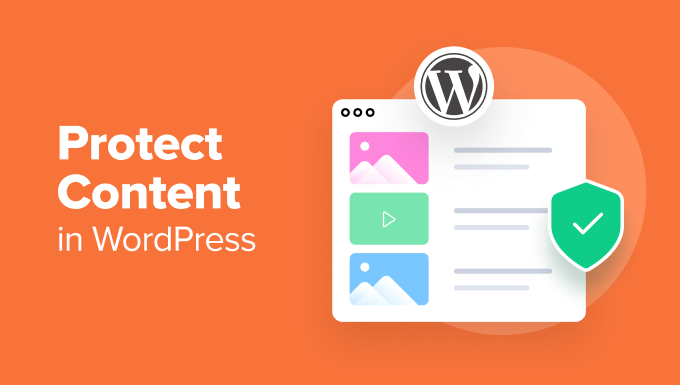
İçerik Hırsızlığı Kar hanenize nasıl zarar verir?
Web siteniz için doğru ziyaretçileri sitenize çekecek etkili bir içerik planı oluşturmak için çok çalışıyorsunuz. Bu ziyaretçiler ürün ve hizmet satın aldıkça, reklamları veya satış ortaklığı bağlantılarını tıkladıkça, abonelik ödemesi yaptıkça veya bağışta bulundukça internetten para kazanmanızı sağlar.
İçeriğinizin izinsiz kopyalanması ve kazınması gelirinize ve bir yaratıcı, marka veya işletme olarak itibarınıza zarar verebilir.
Bununla birlikte, WordPress’te içeriğinizi korumanın en iyi yollarına bir göz atalım. İşte ele alacağımız konular:
- Copyright or Trademark Your Content, Business Name and Logo
- Make Your WordPress RSS Feed More Difficult to Scrape
- Password Protect Your WordPress Content
- Restrict Content to Registered Users
- Restrict Content to Newsletter Subscribers
- Disable Right Click and Text Selection
- Disable Hotlinking of Images
- Add Watermarks to Images
- Set a Canonical URL
- Scan the Web for Content Theft
- Block IP Addresses
- Issue a DMCA Takedown
- Bonus: Take Advantage of Stolen Content
1. İçeriğinizin, İşletme Adınızın ve Logonuzun Telif Hakkı veya Ticari Markası
Bir WordPress web sitesi oluşturduğunuzda, içeriğiniz otomatik olarak telif hakkı yasaları kapsamına girer. Bu, fikri mülkiyetinizi, markanızı ve işletmenizi yasal zorluklara, intihale ve yetkisiz kullanıma karşı korur.
Web sitenizde dinamik bir tarih içeren bir telif hakkı bildirimini açıkça göstermelisiniz. Bu, başkalarının içeriğinizin telif hakkıyla korunduğundan haberdar olmasını sağlayacak ve onları içeriğinizi çalmaktan vazgeçirebilecektir.

Bir telif hakkı bildirimi görüntülemek, çalınan içeriğinizi kaldırmak için bir DCMA şikayetinde bulunmanız gerektiğinde de yardımcı olacaktır. Makalenin ilerleyen bölümlerinde bunu nasıl yapacağınızı göstereceğiz.
Telif hakkı kaydı için çevrimiçi olarak da başvurabilirsiniz. Bu konuda ayrıntılı bilgi için blogunuzun adını ve logosunu nasıl markalayacağınıza ve telif hakkı alacağınıza ilişkin kılavuzumuza göz atın.
2. WordPress RSS Akışınızın Kazınmasını Daha Zor Hale Getirin
Web sitenizin RSS beslemesi, kullanıcıların en son yayınlarınızdan haberdar olmasını sağlar, ancak hırsızlar tarafından içeriğinizi kazımak için de kullanılabilir. Neyse ki, içeriğinizi korumak için akışınızda yapabileceğiniz birkaç değişiklik var.
İlk olarak, RSS beslemenizi makalenin tamamı yerine yalnızca bir alıntı içerecek şekilde yapılandırabilirsiniz. Tam metin olmadan, içerik hırsızlarının çalacak hiçbir şeyi olmayacaktır.
Bu ayarı kontrol panelinizin Ayarlar ” Okuma sayfasında bulabilirsiniz. Sadece ‘Alıntı’ seçeneğini seçin ve ardından ‘Değişiklikleri Kaydet’ düğmesine tıklayın.
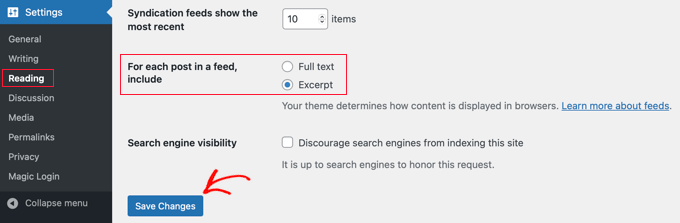
Yapabileceğiniz ikinci şey, gönderilerin RSS beslemesinde hemen görünmesini geciktirmektir.
Bu, Google’ın gönderiyi kendi web sitenizde dizine eklemesi ve içerik çalınıp başka web sitelerinde yayınlanmadan önce sizi otorite olarak görmesi için zaman tanıyacaktır. Sonuç olarak, arama sıralamalarınız ceza almayacaktır.
Bunu yapmanın en kolay yolu, ücretsiz WPCode eklentisindeki önceden yapılandırılmış ‘RSS Beslemelerindeki Gönderileri Geciktir’ parçacığını kullanmaktır.
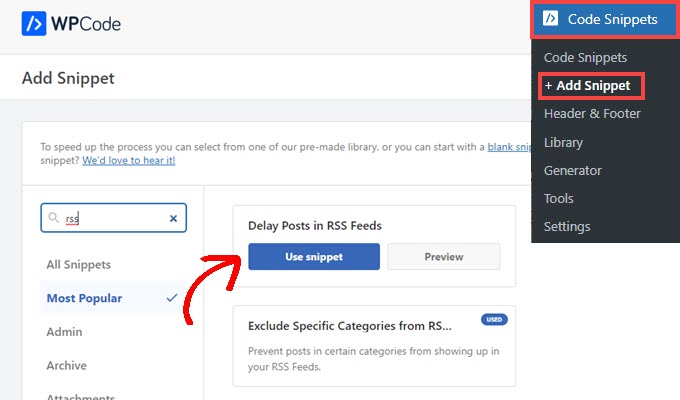
Daha fazla fikir için WordPress RSS beslemenizi optimize etmeye yönelik hızlı ve kolay ipuçlarımıza bakın.
3. WordPress İçeriğinizi Parola ile Koruyun
En önemli içeriklerinizi korumanın bir yolu da onları parola ile korumaktır. Bu, sitenizin geri kalanına herkes erişebilirken bazı sayfaları gizli hale getirmenizi sağlar.
WordPress, herhangi bir yazı veya sayfayı parola ile korumanıza olanak tanıyan yerleşik ayarlarla birlikte gelir. İçerik editöründen Görünürlük ayarını ‘Herkese Açık’tan ‘Parola Korumalı’ya değiştirin ve ardından sayfa için güçlü bir parola girin.
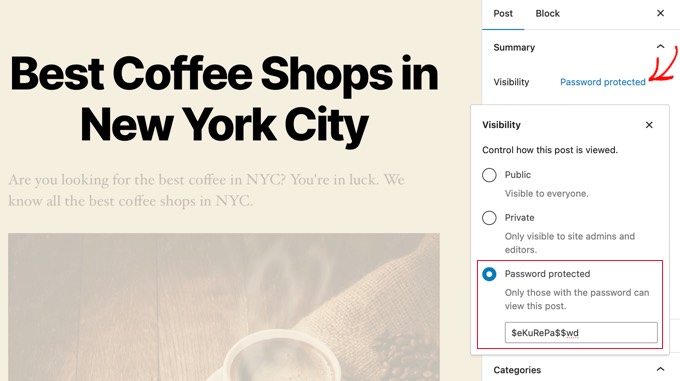
Sayfayı yayınladığınızda veya güncellediğinizde, yalnızca şifreyi bilen kullanıcıların görebileceği şekilde korunacaktır.
Şifrelerini girdiklerinde, sayfa içeriği ortaya çıkacaktır.
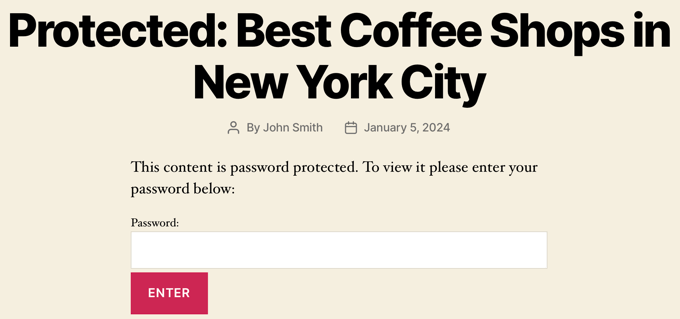
Korumalı sayfalar ve bunların nasıl özelleştirileceği hakkında daha fazla bilgiyi WordPress’te parola korumalı sayfalar kılavuzumuzda bulabilirsiniz.
Ancak bu yaklaşımla ilgili sorunlar vardır. Birincisi, korunan sayfalar için tüm farklı parolaları yönetmek zor olabilir. İkincisi, birine bir kez parola verdiğinizde, bunu kiminle paylaşacağını kontrol edemezsiniz.
Sayfaları parola ile korurken daha fazla kontrole sahip olmak için PPWP veya Passster gibi ücretsiz bir parola eklentisi kullanabilirsiniz. Örneğin, içeriğin kilidini açmak için bir parola listesi oluşturmanıza ve belirli sayıda kullanımdan veya belirli bir zaman aralığından sonra parolaların süresini doldurmanıza olanak tanırlar.
Passster ile ayrıca korumalı içeriğin kilidini otomatik olarak açan benzersiz bağlantılar oluşturabilir ve bunları belirli kullanıcılarla paylaşabilirsiniz.
En iyi WordPress içerik koruma eklentileri rehberimizde bu eklentiler hakkında bilgi edinebilirsiniz.
4. İçeriği Kayıtlı Kullanıcılarla Kısıtlama
Değerli web içeriğini korumanın bir başka yolu da bu içeriği kayıtlı kullanıcılarla sınırlandırmaktır. Bu, parola kullanmaktan daha iyi bir deneyim sağlar çünkü bir kullanıcı web sitenize giriş yaptığında, sürekli parola girmeden otomatik olarak premium içeriğe erişebilecektir.
Bunu yapmanın basit ve uygun fiyatlı bir yolu Restrict Content Pro‘nun ücretsiz planıdır. Bu eklenti farklı erişim seviyeleri oluşturmanıza, ödeme kabul etmenize ve içeriği seviye veya kullanıcı rolüne göre kısıtlamanıza olanak tanır.
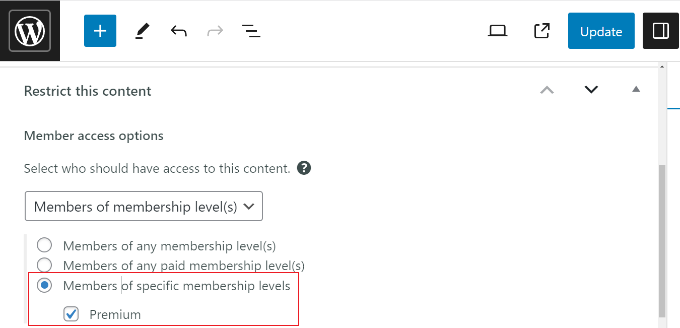
Eklentinin nasıl kurulacağına ilişkin adım adım talimatları WordPress’te içeriği kayıtlı kullanıcılarla kısıtlama kılavuzumuzda bulabilirsiniz.
Ancak, üyelik ve e-Öğrenim siteleri gibi bazı çok özel web siteleri, içeriği kayıtlı kullanıcılarla kısıtlar. Böyle bir siteniz varsa, tam olarak bu tür web siteleri için tasarlanmış MemberPress gibi bir eklenti yükleyerek daha iyi bir deneyim yaşayabilirsiniz.
Aşağıdaki kılavuzlardan birini takip ederek bu tür sitelerin nasıl oluşturulacağını öğrenebilirsiniz:
- WordPress Üyelik Sitesi Oluşturmak İçin Nihai Kılavuz
- WordPress ile Online Kurslar Nasıl Oluşturulur ve Satılır (Adım Adım)
- WordPress’te Müşteri Portalı Nasıl Oluşturulur?
- WordPress’te Ödeme Duvarı Nasıl Oluşturulur (Önizleme Seçenekleri ile)
- WordPress ile İzlenme Başına Ödeme Sitesi Nasıl Oluşturulur
5. İçeriği Bülten Aboneleriyle Kısıtlayın
Alternatif olarak, içeriği haber bülteni aboneleriyle kısıtlayabilirsiniz. Kilitli premium içeriğe erişim sunmak, kullanıcıların e-posta listenize abone olmaları için harika bir teşviktir ve ayrıca kısıtlı içeriği potansiyel hırsızların elinden uzak tutar.
OptinMonster, WordPress için en iyi potansiyel müşteri oluşturma eklentisidir. Mükemmel içerik kilitleme özelliği, e-posta listenizi büyütmek için özel içerik kullanırken onu en iyi seçim haline getirir.
Bu ayar etkinleştirildiğinde, kullanıcılar bir gönderinin ilk bölümünü görebilecek, ancak içerik kilitleme satır içi kampanyası gösterilerek içeriğin geri kalanını görüntülemeleri engellenecektir. Kullanıcı bültene abone olduğunda içeriğin kilidi açılır.
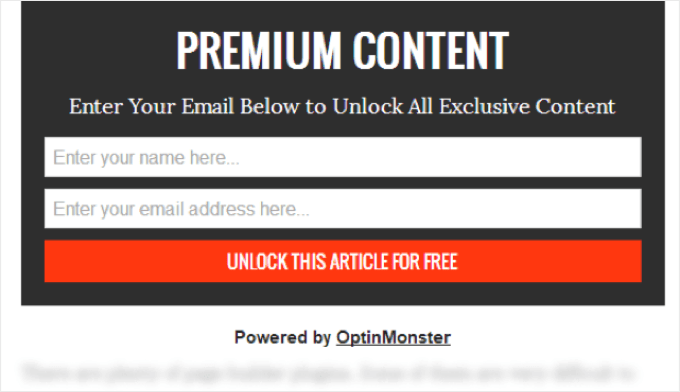
OptinMonster’ı bu görev için nasıl yapılandıracağınızı WordPress’te içerik kilitleme ekleme kılavuzumuzda gösteriyoruz.
6. Sağ Tıklamayı ve Metin Seçimini Devre Dışı Bırak
Web sitenizde sağ tıklamayı ve metin seçimini devre dışı bırakarak içeriğinizin manuel olarak kopyalanmasını engelleyebilirsiniz. Ancak bu, gönderinizi sosyal medyada paylaşmak gibi başka nedenlerle metninizi kopyalamak isteyen herkes için kötü bir kullanıcı deneyimi sağlar.
Ayrıca, sitenizin kaynak kodunu görüntüleyebildikleri veya bir web sayfasını kopyalamak için Inspect aracını kullanabildikleri için teknoloji meraklısı kullanıcıların çalışmanızı kopyalamasını da engellemez.
Bu nedenle, bu yöntemi yalnızca içerik hırsızlığıyla mücadele etmek için gerçekten gerekli olduğunu düşünüyorsanız kullanmanızı öneririz.
WordPress’te metin seçimini ve kopyala/yapıştır işlemini nasıl önleyebileceğinize ilişkin kılavuzumuzda daha fazla bilgi edinebilirsiniz.
Ayrıca WordPress görsellerine sağ tıklama olmadan nasıl ekleme yapılacağına dair inanılmaz faydalı bir rehberimiz var.
7. Görüntülerin Hotlinking’ini Devre Dışı Bırakın
Birisi web sitenizden içerik kopyaladığında, gönderideki gerçek görseller kopyalanmaz, sadece bu görsellerin yükleneceği URL’ler kopyalanır.
Bu, resimler diğer kişinin web sitesinde görüntülenirken aslında sizin sitenizden yüklendiği anlamına gelir. Bu hotlinking olarak bilinir ve .htaccess dosyanıza bir kod parçacığı ekleyerek bunu durdurabilirsiniz.
Bunu nasıl yapacağınızı WordPress’te görüntü hırsızlığını önleme kılavuzumuzdan öğrenebilirsiniz.
Bundan sonra, diğer web siteleri artık resimlerinizi göstermeyecektir. Ziyaretçiler yalnızca her görsel için aşağıdaki gibi görünen alt metni göreceklerdir.
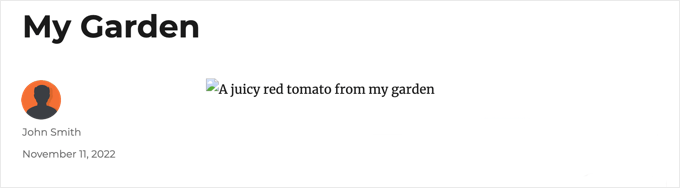
Bu, çalınan içeriğinizi okuyan herkese kötü bir kullanıcı deneyimi yaşatır ve bu da hırsızın ziyaretçiler ve arama motorları nezdindeki itibarına zarar verebilir.
8. Görüntülere Filigran Ekleme
Bir fotoğrafçılık web siteniz veya portföyünüz varsa, resimlerinizi bir filigran ekleyerek koruyabilirsiniz. Filigran, resimlerinizin üzerine yerleştirilen yarı şeffaf bir logo, metin veya desendir.
Filigranlar kullanıcılarınızın fotoğraflarınızı görüntülemesine izin verir, ancak satın almadan işaretsiz dosyaları indiremez ve kullanamazlar.
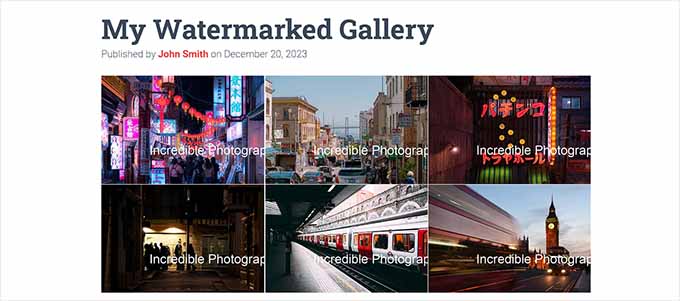
Bu, resimlerinizin izinsiz kullanılmasını zorlaştırarak görüntü hırsızlığını önleyebilir.
WordPress’te görsellere otomatik olarak filigran ekleme hakkındaki kılavuzumuzda daha fazla bilgi edinebilirsiniz.
9. Kanonik URL Ayarlama
Kanonik URL, arama motorlarına bir web sayfasının resmi (veya kanonik) sürümünü gösteren bir WordPress özelliğidir. Bu, Google’a sıralamalarında hangi sayfaya öncelik vereceğini gösterir ve sizi konuyla ilgili bir otorite olarak konumlandırabilir.
Kanonik URL ayarlamak başkalarının içeriğinizi çalmasını engellemez. Ancak, çalınan içerik başka bir yerde bulunsa bile arama motorlarının web sitenizi orijinal kaynak olarak tanımasına yardımcı olur.
Bu, web sitenize herhangi bir içerik hırsızına karşı potansiyel olarak bir sıralama avantajı sağlayabilir. Ayrıca, sitenizde yinelenen içerik varsa Google’ın hangi makaleyi dizine ekleyeceğini bilmesini sağlar.
Kanonik URL’yi düzgün bir şekilde kurmanın en kolay yolu, 3 milyondan fazla web sitesi tarafından kullanılan piyasadaki en iyi WordPress SEO eklentisi olan All in One SEO ‘yu (AIOSEO) kullanmaktır.
İpucu: Canonical URL özelliği ücretsiz AIOSEO Lite sürümü ile kullanılabilir. Ayrıca SEO’nuzu geliştirmek için şema işaretleme, site haritaları, yeniden yönlendirme yöneticisi ve daha fazlası gibi daha fazla özelliğe sahip premium AIOSEO planları da vardır.
AIOSEO’yu kurduktan ve yapılandırdıktan sonra, AIOSEO Ayarları alanını bulmak için WordPress blok düzenleyicisinin içerik alanının altında aşağı kaydırabilirsiniz. Oraya gittiğinizde ‘Gelişmiş’ sekmesine tıklayın.
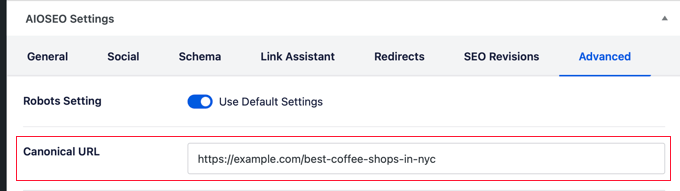
Burada kanonik URL’yi yazabileceğiniz bir alan bulacaksınız. Çoğu durumda bu, düzenlemekte olduğunuz makalenin URL’si olacaktır.
10. İçerik Hırsızlığı için Web’i Tarayın
Aramadığınız sürece içeriğinizin kazınıp kazınmadığını veya çalınıp çalınmadığını muhtemelen bilemezsiniz. Bunu bir dizi çevrimiçi araç kullanarak yapabilirsiniz.
Bunu yapmanın bir yolu Google Alerts kullanmaktır. Web sitenizin adını ve URL’nizi girmeniz veya makalenizin bir bölümünü kullanmanız yeterlidir.
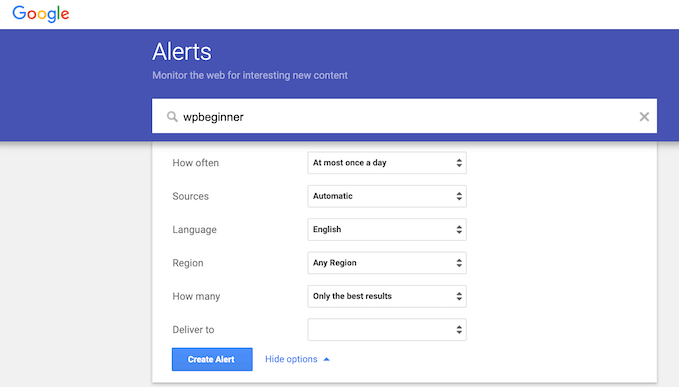
Her blog yazınızı aynı eylem çağrısı veya başka bir metinle bitiriyorsanız, bu metin için uyarılar ayarlayabilir ve çevrimiçi göründüğünde bildirim alabilirsiniz.
Bir başka araç da Copyscape‘tir. Kopyalanıp çalınmadığını görmek için web sitenizin, gönderinizin veya sayfanızın URL’sini girmeniz yeterlidir.

Üçüncü bir araç da popüler çevrimiçi dilbilgisi kontrol aracı Grammarly‘dir.
Premium sürümde yerleşik bir intihal denetleyicisi vardır. Yapıştırdığınız içerikle çevrimiçi eşleşmeleri bulmak için taramalar yapabilir.
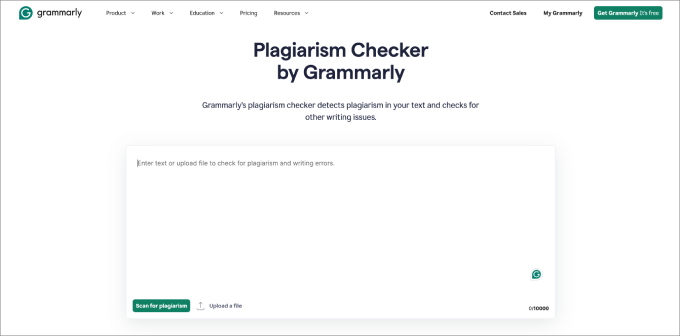
Bu araçların nasıl kullanılacağına ilişkin ayrıntılı talimatlar için WordPress’te çalınan içeriği kolayca bulma ve kaldırma kılavuzumuza bakın.
11. IP Adreslerini Engelle
Birinin içeriğinizi çaldığını fark ederseniz, IP adresinin web sitenize erişimini engelleyebilirsiniz. Ancak bu zor olabilir çünkü bilgisayar korsanları genellikle dünyanın dört bir yanından çok çeşitli rastgele IP adresleri kullanırlar.
Bu yüzden Sucuri gibi bir web uygulaması güvenlik duvarı (WAF) kullanmanızı öneriyoruz. Bu tür bir eklenti web sitenizin trafiğini izler ve yaygın güvenlik tehditlerini sitenize ulaşmadan önce otomatik olarak engeller.
Ancak ileri düzey kullanıcılar, web barındırıcılarının cPanel panosundaki ‘Ham Erişim Günlükleri’ne bakarak şüpheli IP adresini bulabilirler. Alışılmadık derecede yüksek sayıda istek içeren IP adreslerini not edin.
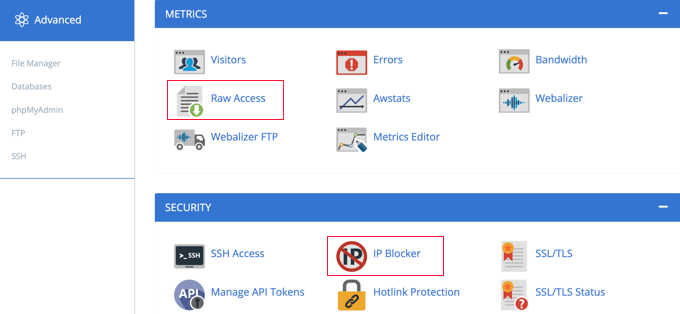
Ardından, daha fazla bilgi edinmek için çevrimiçi bir IP arama aracı kullanarak bu IP adreslerini kontrol etmelisiniz. İçerik hırsızlarına ait olduğundan emin olduğunuz adresleri sitenizin .htaccess dosyasına aşağıdaki gibi ekleyerek engelleyebilirsiniz:
1 | Deny from 123.456.789 |
Aynı satıra boşluklarla ayırarak birden fazla IP adresi ekleyebilirsiniz.
Ayrıntılı talimatlar için WordPress’te IP adreslerinin nasıl engelleneceğine ilişkin kılavuzumuza bakın.
12. DMCA Engelleme Kararı Çıkarma
Son olarak, Dijital Binyıl Telif Hakkı Yasası’na uymak için Google ve diğer arama motorlarına çalınan içeriğinizi internetten kaldırmaları için bir talep gönderebilirsiniz.
Ancak bunu dikkatle yapmalısınız. Bir raporun sunulması sağlam kanıtlar gerektirir ve yanlış bir rapor hesabınızın başını derde sokabilir.
DMCA şikayetinde bulunmanın birkaç yolu vardır ve biz Google Search Console’u öneriyoruz.
Öncelikle WordPress sitenizi Google Search Console’a bağlamanız gerekir. Bunu nasıl yapacağınızı WordPress sitenizi Google Search Console’a nasıl ekleyeceğinizi anlatan kılavuzumuzdan öğrenebilirsiniz.
Bundan sonra, Google Search Console Telif Hakkı Kaldırma Aracı‘nı kullanabilirsiniz.
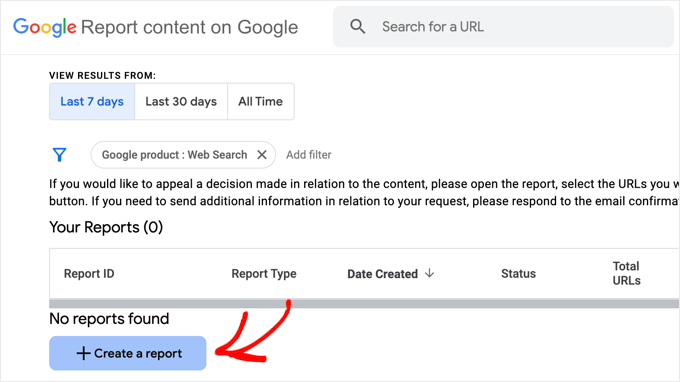
Sadece ‘+ Rapor oluştur’ düğmesine tıklayın ve açılan menüden ‘Yeni DMCA raporu’ seçeneğini seçin.
Bu sizi daha sonra ne olacağını açıklayan ve iletişim bilgileriniz, çalınan gönderiler ve bunları bulduğunuz URL’ler gibi ilgili bilgileri eklemenizi sağlayan bir ekrana götürecektir.
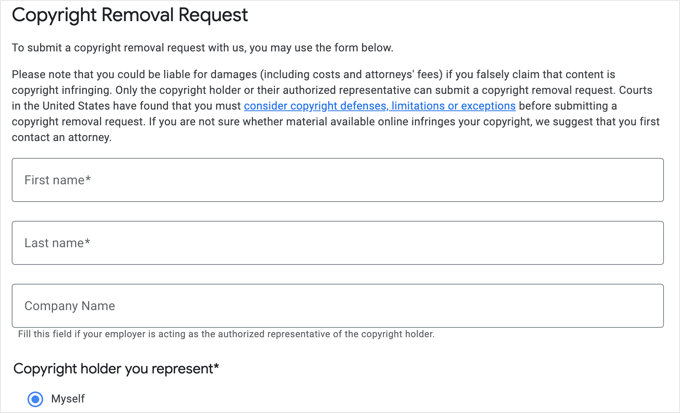
Alternatif bir araç da çalınan içeriği hem bulmanıza hem de bildirmenize yardımcı olan Dijital Binyıl Telif Hakkı Yasası (DMCA) aracıdır.
Bu yöntemlerin her ikisi hakkında daha fazla bilgiyi ve çok daha fazlasını WordPress’te çalınan içeriği kolayca bulma ve kaldırma kılavuzumuzda bulabilirsiniz.
Bonus: Çalıntı İçerikten Yararlanın
Gördüğünüz gibi, WordPress içeriğinizi korumak çok fazla iş ve blogunuz büyüdükçe takip etmek neredeyse imkansız hale geliyor.
Bu nedenle, WPBeginner’da içeriğimizi çalan web sitelerinden de yararlanmaya çalışıyoruz. Birisi içeriğimizi kendi sitesinde yayınlayacaksa, bundan para kazanabileceğimizden veya trafik elde edebileceğimizden emin olmaya çalışıyoruz.
Örneğin, iç bağlantıları önemli bir uygulama haline getiriyoruz. Bu, çalınan herhangi bir içeriğin okuyucuları kendi web sitemize geri getiren birçok bağlantı içereceği anlamına gelir. Bu bağlantılar aynı zamanda değerli geri bağlantılar olarak sayılır ve bu da SEO’muzu geliştirir.
Ayrıca içeriğimize otomatik olarak satış ortaklığı bağlantıları ekliyoruz. Bu bağlantılar kazınmış içerikte görünecek, böylece içerik hırsızları daha fazla para kazanmamıza yardımcı olacak.
Son olarak, All in One SEO eklentisini kullanarak RSS beslemenizin altbilgisine ürün ve hizmetlerinizi tanıtan bir banner ekleyebilirsiniz. Bannerlar çalınan içerikte de görünecek ve sitenize ücretsiz tanıtım sağlayacaktır.
Aynı yöntemi RSS beslemelerimizdeki gönderilerin altına bir feragatname eklemek için de kullanıyoruz. Bu, kazıyıcının sitesinde de görünerek kullanıcılara sitenin içeriğimizi çaldığını bildiriyor ve arama motorlarına otoritenin biz olduğumuz sinyalini veriyor.
Daha fazla ayrıntı için WordPress’te blog içeriğinin kazınmasını önlemeye ilişkin başlangıç kılavuzumuzun ‘İçerik Kazıyıcılardan Yararlanın’ bölümüne bakın.
WordPress Para Kazanma ile İlgili Uzman Kılavuzları
Artık WordPress’te içeriği nasıl koruyacağınızı bildiğinize göre, internetten para kazanmak ve yatırımınızı korumakla ilgili diğer bazı kılavuzlara göz atmak isteyebilirsiniz:
- WordPress ile Blog Yazarak İnternetten Para Kazanmanın Kanıtlanmış Yolları
- WordPress’te Her Ay 5000 Dolar Pasif Gelir Nasıl Kazanılır?
- Para Kazandıran Düşük Maliyetli ve Kolay Online İş Fikirleri
- Web Sitemin Değeri Ne Kadar (GERÇEK Değer)
- Web Sitenizi veya Çevrimiçi İşletmenizi Nasıl Satarsınız?
- WordPress’te Çalınan İçerikler Nasıl Kolayca Bulunur ve Kaldırılır
- WordPress’te Blog İçeriğinin Kazınmasını Önlemeye Yönelik Yeni Başlayanlar İçin Kılavuz
- WordPress’te Görüntü Hırsızlığını Önlemenin Yolları
- En İyi WordPress İçerik Koruma Eklentileri
If you liked this article, then please subscribe to our YouTube Channel for WordPress video tutorials. You can also find us on Twitter and Facebook.





Have a question or suggestion? Please leave a comment to start the discussion.